CSS定位和浮动
CSS定位和浮动
- CSS 为定位和浮动提供了一些属性,利用这些属性,可以建立列式布局,将布局的一部分与另一部分重叠,还可以完成多年来通常需要使用多个表格才能完成的任务。
- 定位的基本思想很简单,它允许你定义元素框相对于其正常位置应该出现的位置,或者相对于父元素、另一个元素甚至浏览器窗口本身的位置。
一切皆框
-
div、h1 或 p 元素常常被称为块级元素。这意味着这些元素显示为一块内容,即“块框”。与之相反,span 和 strong 等元素称为“行内元素”,这是因为它们的内容显示在行中,即“行内框”
-
display属性:改变生成的框的类型。这意味着,通过将 display 属性设置为 block,可以让行内元素(比如 元素)表现得像块级元素一样。还可以通过把 display 设置为 none,让生成的元素根本没有框。这样的话,该框及其所有内容就不再显示,不占用文档中的空间。
-
用法和定义
<head> <style type="text/css"> p {display: inline} div {display: none} </style> </head> <body> <p>本例中的样式表把段落元素设置为内联元素。</p> <p>而 div 元素不会显示出来!</p> <div>div 元素的内容不会显示出来!</div> </body>
-
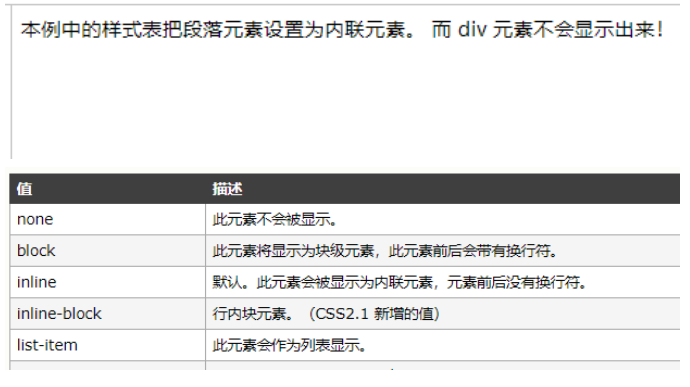
```html
#例2
<head>
<style type="text/css">
ul
{
float:left;
width:100%;
padding:0;
margin:0;
list-style-type:none;
}
a
{
float:left;
width:7em;
text-decoration:none;
color:white;
background-color:purple;
padding:0.2em 0.6em;
border-right:1px solid white;
}
a:hover {background-color:#ff3300}
li {display:inline}
</style>
</head>
<body>
<ul>
<li><a href="#">Link one</a></li>
<li><a href="#">Link two</a></li>
<li><a href="#">Link three</a></li>
<li><a href="#">Link four</a></li>
</ul>
<p>
在上面的例子中,我们把 ul 元素和 a 元素浮向左浮动。li 元素显示为行内元素(元素前后没有换行)。这样就可以使列表排列成一行。ul 元素的宽度是 100%,列表中的每个超链接的宽度是 7em(当前字体尺寸的 7 倍)。我们添加了颜色和边框,以使其更漂亮。
</p>
</body>
```
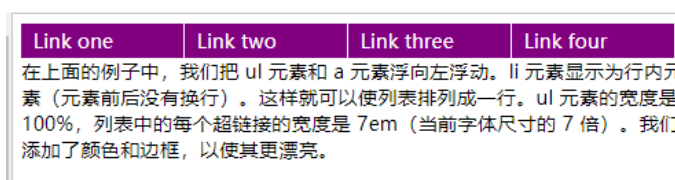
CSS定位属性
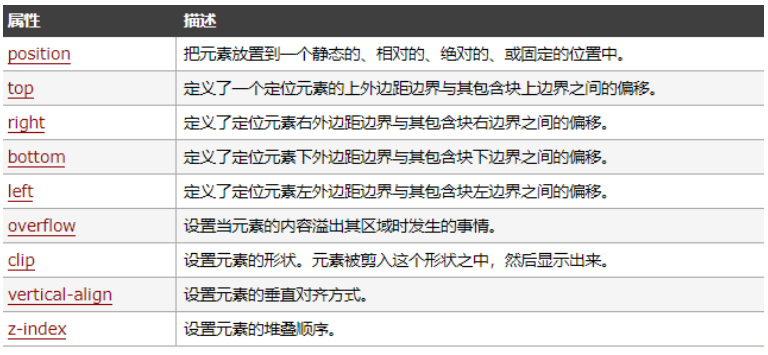
- CSS 有三种基本的定位机制:普通流、浮动和绝对定位。
CSS position 属性
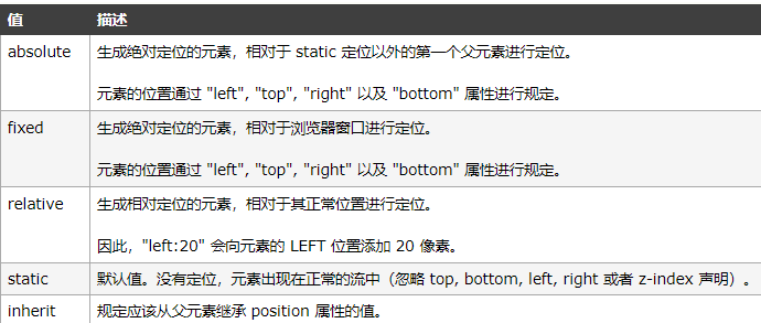
属性说明:
static
元素框正常生成。块级元素生成一个矩形框,作为文档流的一部分,行内元素则会创建一个或多个行框,置于其父元素中。
relative
元素框偏移某个距离。元素仍保持其未定位前的形状,它原本所占的空间仍保留。
absolute
元素框从文档流完全删除,并相对于其包含块定位。包含块可能是文档中的另一个元素或者是初始包含块。元素原先在正常文档流中所占的空间会关闭,就好像元素原来不存在一样。元素定位后生成一个块级框,而不论原来它在正常流中生成何种类型的框。
fixed
元素框的表现类似于将 position 设置为 absolute,不过其包含块是视窗本身。
-
相对定位:本例演示如何相对于一个元素的正常位置来对其定位。
<head> <style type="text/css"> h2.pos_left { position:relative; left:-20px } h2.pos_right { position:relative; left:20px } </style> </head> <body> <h2>这是位于正常位置的标题</h2> <h2 class="pos_left">这个标题相对于其正常位置向左移动</h2> <h2 class="pos_right">这个标题相对于其正常位置向右移动</h2> <p>相对定位会按照元素的原始位置对该元素进行移动。</p> <p>样式 "left:-20px" 从元素的原始左侧位置减去 20 像素。</p> <p>样式 "left:20px" 向元素的原始左侧位置增加 20 像素。</p> </body>

-
绝对定位:本例演示如何使用绝对值来对元素进行定位。
<head> <style type="text/css"> h2.pos_abs { position:absolute; left:100px; top:150px } </style> </head> <body> <h2 class="pos_abs">这是带有绝对定位的标题</h2> <p>通过绝对定位,元素可以放置到页面上的任何位置。下面的标题距离页面左侧 100px,距离页面顶部 150px。</p> </body>
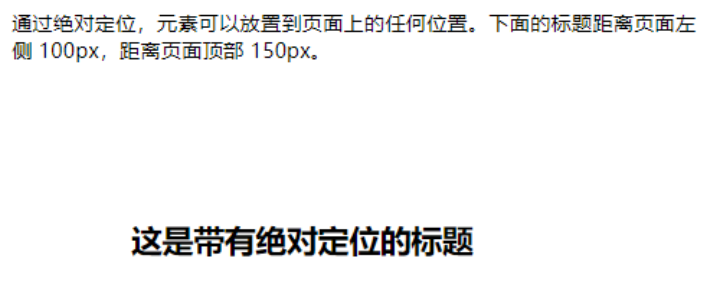
-
固定定位:本例演示如何相对于浏览器窗口来对元素进行定位。
<head> <style type="text/css"> p.one { position:fixed; left:5px; top:5px; } p.two { position:fixed; top:30px; right:5px; } </style> </head> <body> <p class="one">一些文本。</p> <p class="two">更多的文本。</p> </body>
-
设置元素形状:本例演示如何设置元素的形状。此元素被剪裁到这个形状内,并显示出来。
<head> <style type="text/css"> img { position:absolute; clip:rect(0px 50px 200px 0px) } </style> </head> <body> <p>clip 属性剪切了一幅图像:</p> <p><img border="0" src="/i/eg_bookasp.gif" width="120" height="151"></p> </body>
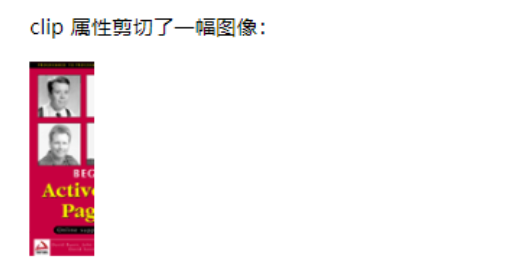
- Z-index可被用于将在一个元素放置于另一元素之后。
<head>
<style type="text/css">
img.x
{
position:absolute;
left:0px;
top:0px;
z-index:-1
}
</style>
</head>
<body>
<h1>这是一个标题</h1>
<img class="x" src="/i/eg_mouse.jpg" />
<p>默认的 z-index 是 0。Z-index -1 拥有更低的优先级。</p>
</body>
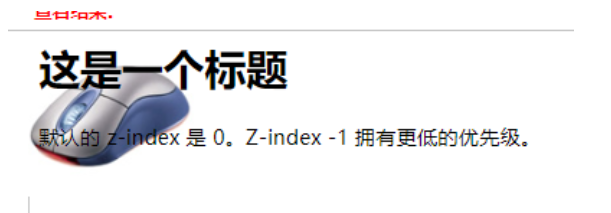
-
使用overflow来添加文字滑动效果
<head> <style type="text/css"> div { background-color:#00FFFF; width:150px; height:150px; overflow: scroll; } </style> </head> <body> <p>如果元素中的内容超出了给定的宽度和高度属性,overflow 属性可以确定是否显示滚动条等行为。</p> <div> 这个属性定义溢出元素内容区的内容会如何处理。如果值为 scroll,不论是否需要,用户代理都会提供一种滚动机制。因此,有可能即使元素框中可以放下所有内容也会出现滚动条。默认值是 visible。 </div> </body>
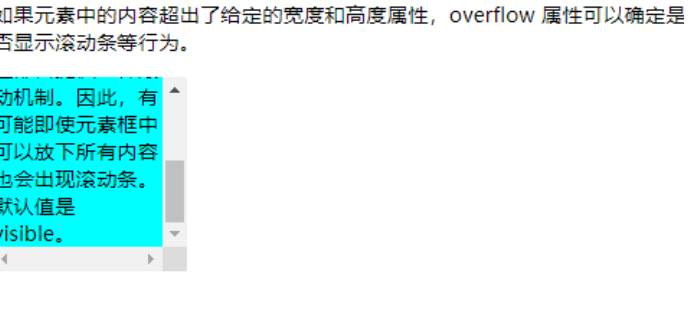
CSS相对定位
-
设置为相对定位的元素框会偏移某个距离。元素仍然保持其未定位前的形状,它原本所占的空间仍保留。
-
相对定位是一个非常容易掌握的概念。如果对一个元素进行相对定位,它将出现在它所在的位置上。然后,可以通过设置垂直或水平位置,让这个元素“相对于”它的起点进行移动。
-
如果将 top 设置为 20px,那么框将在原位置顶部下面 20 像素的地方。如果 left 设置为 30 像素,那么会在元素左边创建 30 像素的空间,也就是将元素向右移动
#box_relative { position: relative; left: 30px; top: 20px; }
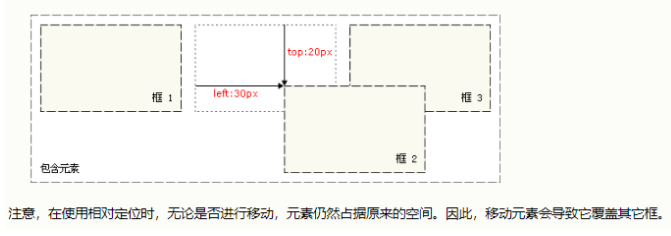
-
CSS绝对定位
-
设置为绝对定位的元素框从文档流完全删除,并相对于其包含块定位,包含块可能是文档中的另一个元素或者是初始包含块。元素原先在正常文档流中所占的空间会关闭,就好像该元素原来不存在一样。元素定位后生成一个块级框,而不论原来它在正常流中生成何种类型的框。也就是说相对于它的上一个父级相对定位取位置
-
代码如下
#box_relative { position: absolute; left: 30px; top: 20px; } #实列 <head> <style type="text/css"> h2.pos_abs { position:absolute; left:100px; top:150px } </style> </head> <body> <h2 class="pos_abs">这是带有绝对定位的标题</h2> <p>通过绝对定位,元素可以放置到页面上的任何位置。下面的标题距离页面左侧 100px,距离页面顶部 150px。</p> </body>
-

CSS浮动(重点)
-
浮动的框可以向左或向右移动,直到它的外边缘碰到包含框或另一个浮动框的边框为止。
由于浮动框不在文档的普通流中,所以文档的普通流中的块框表现得就像浮动框不存在一样。
-
请看下图,当把框 1 向右浮动时,它脱离文档流并且向右移动,直到它的右边缘碰到包含框的右边缘,类似于飘起来了。

再请看下图,当框 1 向左浮动时,它脱离文档流并且向左移动,直到它的左边缘碰到包含框的左边缘。因为它不再处于文档流中,所以它不占据空间,实际上覆盖住了框 2,使框 2 从视图中消失。
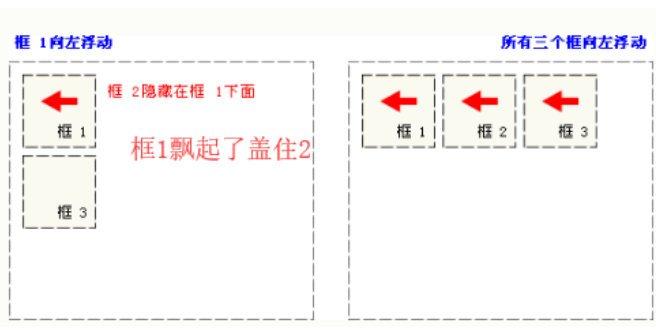
如下图所示,如果包含框太窄,无法容纳水平排列的三个浮动元素,那么其它浮动块向下移动,直到有足够的空间。如果浮动元素的高度不同,那么当它们向下移动时可能被其它浮动元素“卡住”:
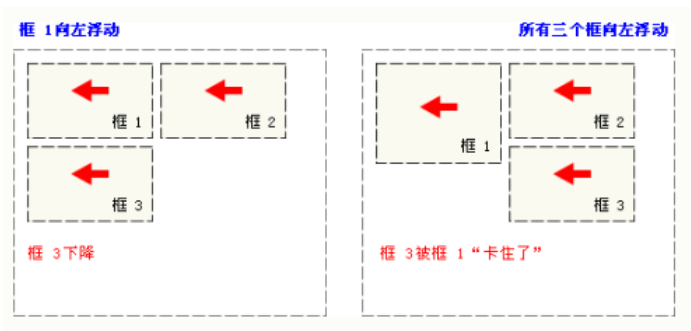
float简单说明
-
float 属性定义元素在哪个方向浮动
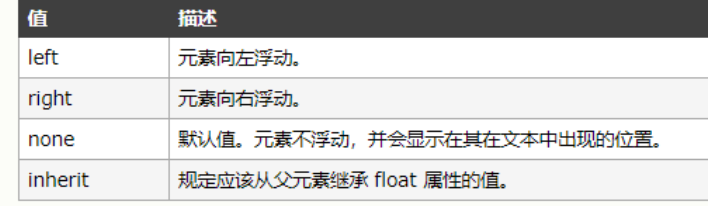
代码实现
<head> <style type="text/css"> div { float:right; width:120px; margin:0 0 15px 20px; padding:15px; border:1px solid black; text-align:center; } </style> </head> <body> <div> <img src="/i/eg_cute.gif" /><br /> CSS is fun! </div> <p> This is some text. This is some text. This is some text. This is some text. This is some text. This is some text. This is some text. This is some text. This is some text. This is some text. This is some text. This is some text. This is some text. This is some text. This is some text. This is some text. This is some text. This is some text. This is some text. This is some text. This is some text. This is some text. This is some text. This is some text. This is some text. This is some text. This is some text. This is some text. This is some text. This is some text. This is some text. This is some text. This is some text. This is some text. This is some text. This is some text. This is some text. This is some text. This is some text. </p> <p> 在上面的段落中,div 元素的宽度是 120 像素,它其中包含图像。div 元素浮动到右侧。我们向 div 元素添加了外边距,这样就可以把 div 推离文本。同时,我们还向 div 添加了边框和内边距。 </p> </body> </html>
行框和清理
-
浮动框旁边的行框被缩短,从而给浮动框留出空间,行框围绕浮动框
!
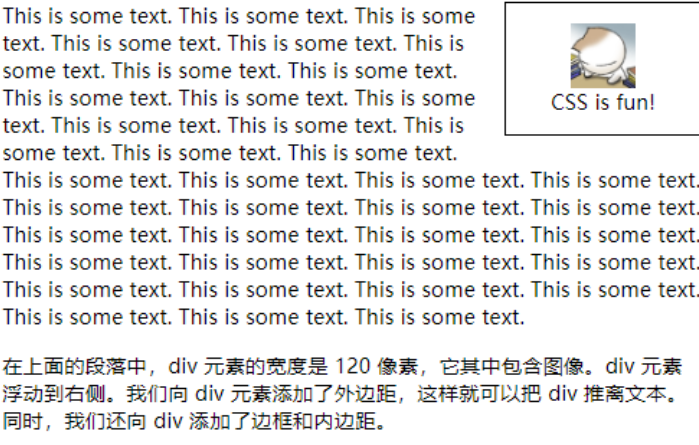
-
要想阻止行框围绕浮动框(也就是说同行不要求有元素),需要对该框应用 clear 属性。clear 属性的值可以是 left、right、both 或 none,它表示框的哪些边不应该挨着浮动框。
-
clear使用说明:
<head> <style type="text/css"> img { float:left; clear:both; } </style> </head> <body> <img src="/i/eg_smile.gif" /> <img src="/i/eg_smile.gif" /> </body>
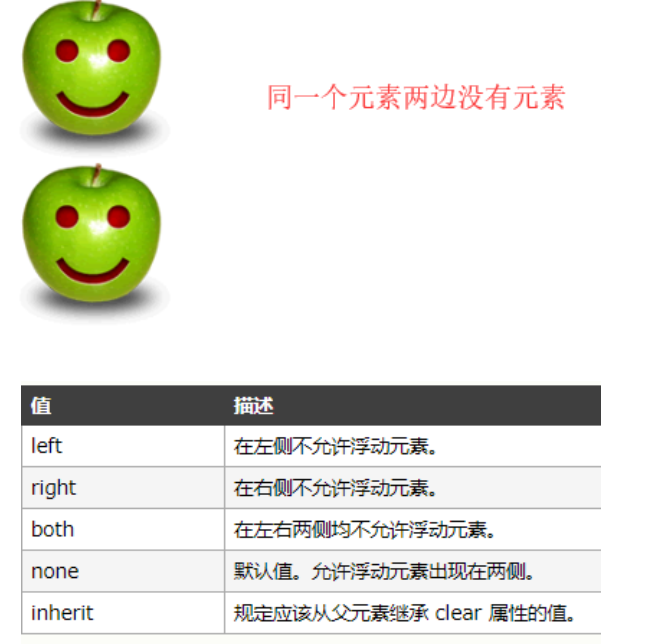
- 为了实现这种效果,在被清理的元素的上外边距上添加足够的空间,使元素的顶边缘垂直下降到浮动框下面:
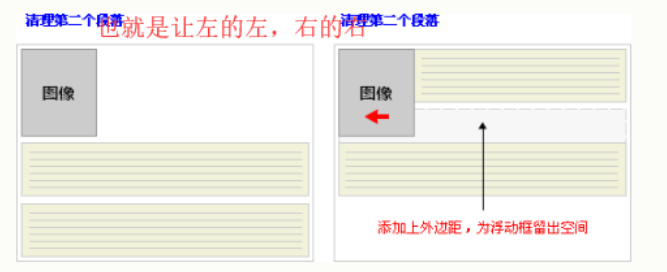
-
-
让我们更详细地看看浮动和清理。假设希望让一个图片浮动到文本块的左边,并且希望这幅图片和文本包含在另一个具有背景颜色和边框的元素中。您可能编写下面的代码:
.news { background-color: gray; border: solid 1px black; } .news img { float: left; } .news p { float: right; } <div class="news"> <img src="news-pic.jpg" /> <p>some text</p> </div>- 问题又来了,这时候两个浮动框都起来了,下面的元素就会占据他们以前的位置,这就会使得一些元素上来被覆盖,所以我们需要一个占位的div(空的)把整个空间顶起来
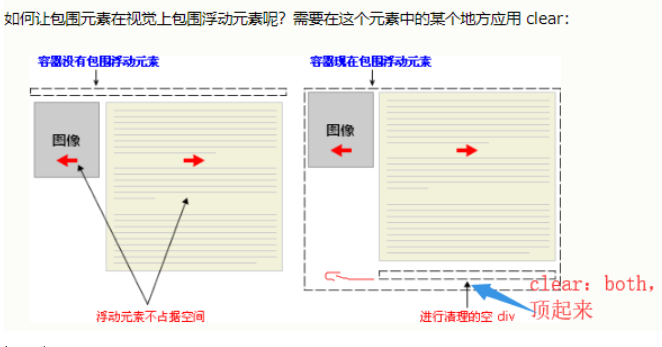
代码实现
.news { background-color: gray; border: solid 1px black; } .news img { float: left; } .news p { float: right; } .clear { clear: both; } <div class="news"> <img src="news-pic.jpg" /> <p>some text</p> <div class="clear"></div> </div>
综合示例
<head>
<style type="text/css">
div.container
{
width:100%;
margin:0px;
border:1px solid gray;
line-height:150%;
}
div.header,div.footer
{
padding:0.5em;
color:white;
background-color:gray;
clear:left;
}
h1.header
{
padding:0;
margin:0;
}
div.left
{
float:left;
width:160px;
margin:0;
padding:1em;
}
div.content
{
margin-left:190px;
border-left:1px solid gray;
padding:1em;
}
</style>
</head>
<body>
<div class="container">
<div class="header"><h1 class="header">W3School.com.cn</h1></div>
<div class="left"><p>"Never increase, beyond what is necessary, the number of entities required to explain anything." William of Ockham (1285-1349)</p></div>
<div class="content">
<h2>Free Web Building Tutorials</h2>
<p>At W3School.com.cn you will find all the Web-building tutorials you need,
from basic HTML and XHTML to advanced XML, XSL, Multimedia and WAP.</p>
<p>W3School.com.cn - The Largest Web Developers Site On The Net!</p></div>
<div class="footer">Copyright 2008 by YingKe Investment.</div>
</div>
</body>
</html>
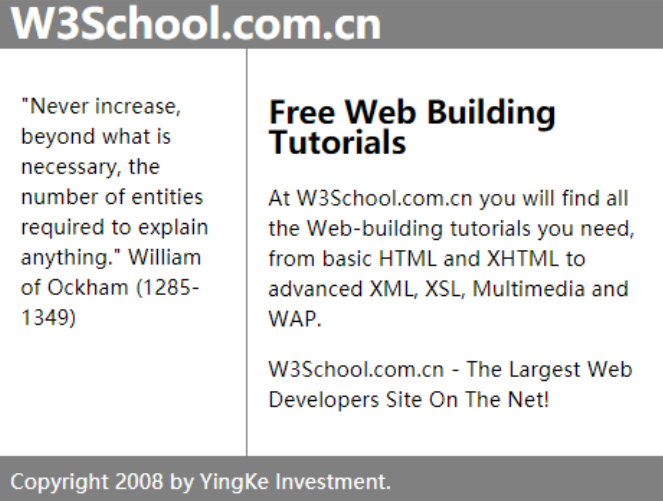




 浙公网安备 33010602011771号
浙公网安备 33010602011771号